ps怎么设计卷轴画? ps横幅卷轴画的设计方法
发布时间:2018-01-24 11:20:14 作者:lmyceyi999  我要评论
我要评论
ps怎么设计卷轴画?快过年了,先要设计一个横幅卷轴画,该怎么设计呢?下面我们就来看看ps横幅卷轴画的设计方法,需要的朋友可以参考下
photoshop中设计图形很简单,想要设计一款横幅卷轴画,该怎么设计呢?下面我们就来看看详细的教程。

1、新建文件,给背景填充你喜欢的颜色

2、选择矩形工具,画一个矩形,去掉描边,设置填充,添加图层样式——渐变叠加

3、选择圆角矩形工具,分三个部份画主轴轮廓


4、ctrl+j复制一份,ctrl+t变形,垂直翻转

5、最后CTRL+E合并形状,当然,你也可以不合并,转成智能对像也是可以的,小编就喜欢转智能对像,可以随便编辑

6、给它上色

7、添加高光,细节

8、选择矩形工具,画矩形,添加图层样式——渐变叠加,如图。没什么难度,就是调渐变色而已

9、CTRL+J复制一个放右边

10、选择矩形工具,拼接花纹


以上就是ps设计横幅卷轴画的教程,希望大家喜欢,请继续关注脚本之家。
相关推荐:
相关文章
 本教程教脚本之家的照片处理学习者在PS里如何巧用图层和画笔功能制作抽象人物肖像画?教程打造的人物整体效果非常抽象,颜色也很丰富,感兴趣的朋友可以试着制作一个2018-01-18
本教程教脚本之家的照片处理学习者在PS里如何巧用图层和画笔功能制作抽象人物肖像画?教程打造的人物整体效果非常抽象,颜色也很丰富,感兴趣的朋友可以试着制作一个2018-01-18 ps怎么设计平面小人牌?ps中想要设计一个小人的图形作为指示图标,该怎么绘制呢?下面我们就来看看ps画人形指示图标的方法,需要的朋友可以参考下2018-01-18
ps怎么设计平面小人牌?ps中想要设计一个小人的图形作为指示图标,该怎么绘制呢?下面我们就来看看ps画人形指示图标的方法,需要的朋友可以参考下2018-01-18 ps cs6怎么画扳手?ps中想要绘制一个常用的扳手工具,该怎么绘制呢额?下面我们就来看看ps画立体扳手工具的教程,需要的朋友可以参考下2018-01-18
ps cs6怎么画扳手?ps中想要绘制一个常用的扳手工具,该怎么绘制呢额?下面我们就来看看ps画立体扳手工具的教程,需要的朋友可以参考下2018-01-18 ps怎么手绘荷花图?ps中想要手绘一幅荷花图,该怎么画荷花呢?下面我们就来看看ps画荷花的教程,步骤有点多,但是都很简单,需要的朋友可以参考下2018-01-18
ps怎么手绘荷花图?ps中想要手绘一幅荷花图,该怎么画荷花呢?下面我们就来看看ps画荷花的教程,步骤有点多,但是都很简单,需要的朋友可以参考下2018-01-18 ps怎么画摩托车图案?ps中绘制图案很方便,今天我们就来看看使用钢笔工具、椭圆工具、直线工具画一个摩托车的方法,很简单的基础教程,需要的朋友可以参考下2018-01-18
ps怎么画摩托车图案?ps中绘制图案很方便,今天我们就来看看使用钢笔工具、椭圆工具、直线工具画一个摩托车的方法,很简单的基础教程,需要的朋友可以参考下2018-01-18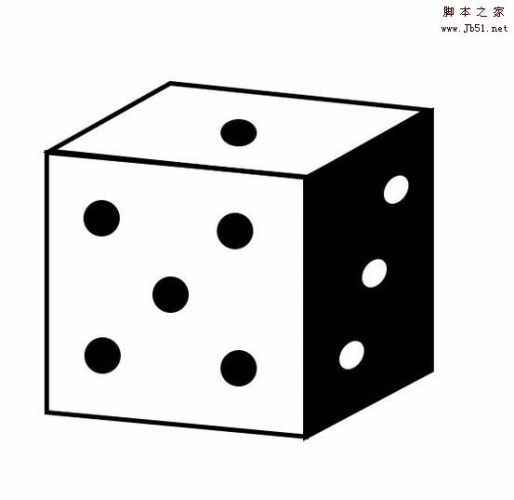 ps怎么绘制立体的骰子?ps中想要画一个立体的骰子,该怎么绘制呢?下面我们就来看看ps骰子的画法,很简单,需要的朋友可以参考下2018-01-17
ps怎么绘制立体的骰子?ps中想要画一个立体的骰子,该怎么绘制呢?下面我们就来看看ps骰子的画法,很简单,需要的朋友可以参考下2018-01-17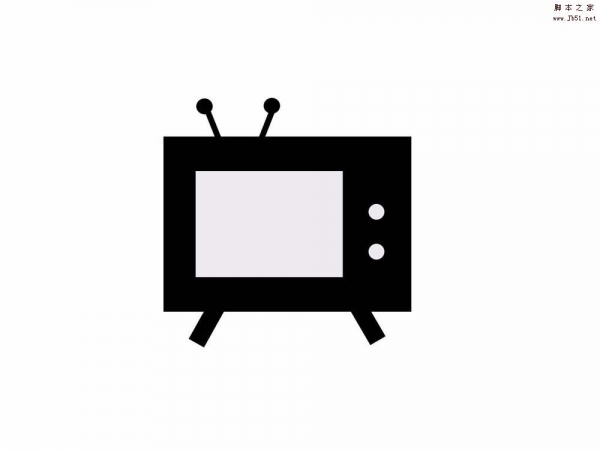 ps怎么画电视机图案?ps中想要画一个电视机图形,该怎么画呢?下面我们就来看看ps电视机图标的制作方法,很简单,需要的朋友可以参考下2018-01-17
ps怎么画电视机图案?ps中想要画一个电视机图形,该怎么画呢?下面我们就来看看ps电视机图标的制作方法,很简单,需要的朋友可以参考下2018-01-17 ps怎么画直升机并添加自定义形状?ps中想要画一个简单的飞机图形,并将飞机添加到自定义形状中,以后可以直接使用,下面我们就来看看详细的教程,需要的朋友可以参考下2018-01-17
ps怎么画直升机并添加自定义形状?ps中想要画一个简单的飞机图形,并将飞机添加到自定义形状中,以后可以直接使用,下面我们就来看看详细的教程,需要的朋友可以参考下2018-01-17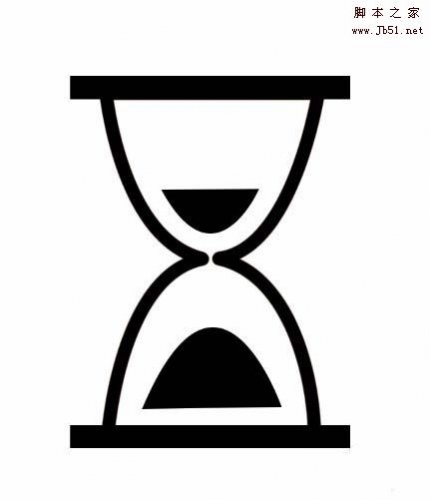 ps怎么画沙漏?沙漏很常见,也好画,该怎么使用ps画一个沙漏的图案呢?下面我们就来看看ps绘制简笔画效果沙漏的教程,很简单,需要的朋友可以参考下2018-01-16
ps怎么画沙漏?沙漏很常见,也好画,该怎么使用ps画一个沙漏的图案呢?下面我们就来看看ps绘制简笔画效果沙漏的教程,很简单,需要的朋友可以参考下2018-01-16 ps怎么画摄影机图标?ps中想要绘制一个摄像机图形,该怎么绘制呢?今天我们就来看看ps中画摄像机图形的教程,需要的朋友可以参考下2018-01-15
ps怎么画摄影机图标?ps中想要绘制一个摄像机图形,该怎么绘制呢?今天我们就来看看ps中画摄像机图形的教程,需要的朋友可以参考下2018-01-15


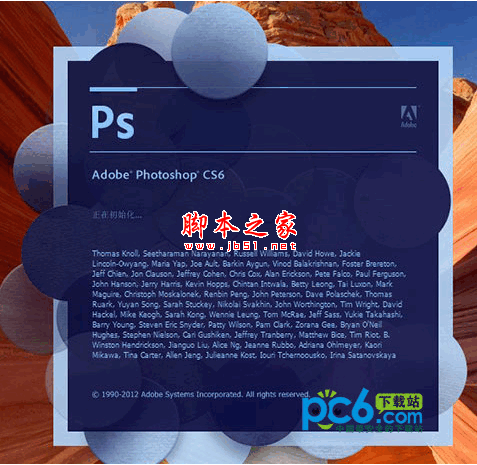





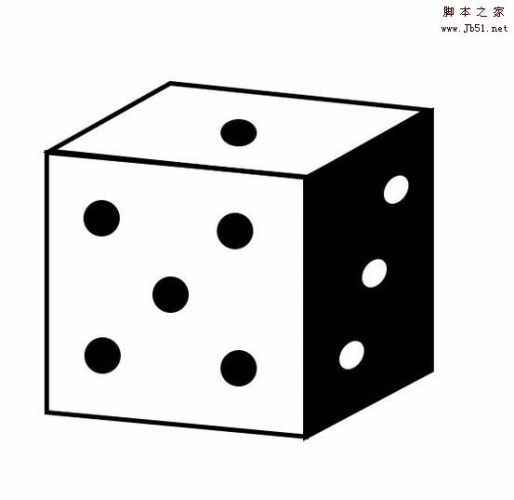
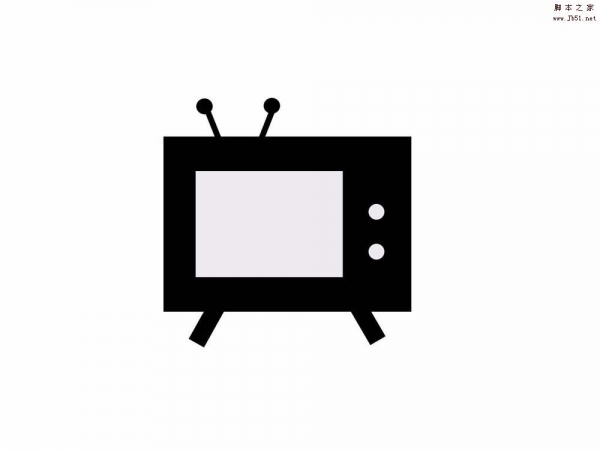

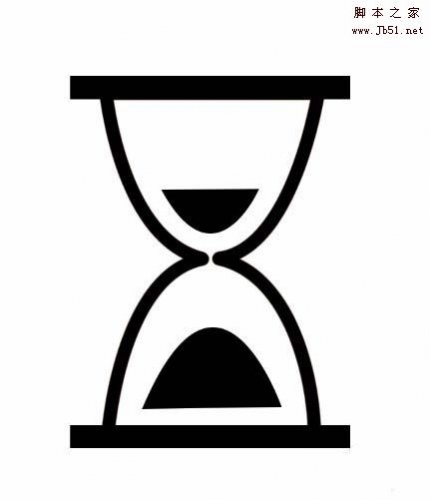

最新评论